
Размещение и выравнивание объектов в Keynote на iPad
Можно выровнять несколько объектов относительно друг друга или переместить объект с помощью жестов.
Примечание. Если объект встроен в текст, его можно переместить, только перетянув (либо скопировав и вставив) на новое место в текущем тексте либо в другом текстовом блоке или фигуре. О перемещении встроенного объекта за пределы текстового блока или фигуры см. в разделе Перемещение встроенного объекта на слайд.
Перемещение объекта с шагом в один пиксель
Объект можно сдвигать с шагом в один пиксель.
Нажмите и удерживайте объект одним пальцем, затем другим пальцем выполняйте жесты смахивания по холсту слайда для перемещения объекта в нужном направлении.
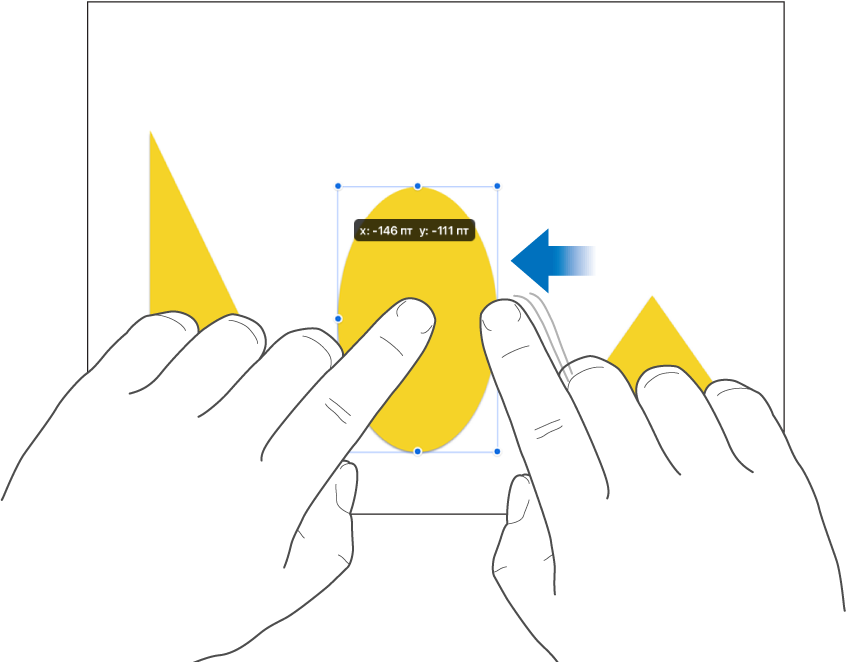
При выполнении жеста смахивания объект будет смещаться с шагом в один пиксель. При смахивании двумя, тремя, четырьмя или пятью пальцами объект сдвигается с шагом в 10, 20, 30 или 40 пунктов соответственно.
Совет. Можно выбрать несколько объектов, а затем одновременно переместить их.
Перемещение по прямой
Можно ограничить перемещение объекта, чтобы при перетягивании он двигался только по прямой линии.
Одним пальцем коснитесь любой точки экрана и не отпускайте его, перетягивая объект одним пальцем другой руки.
Объект можно перемещать по горизонтали, вертикали или диагонали (под углом 45 градусов).
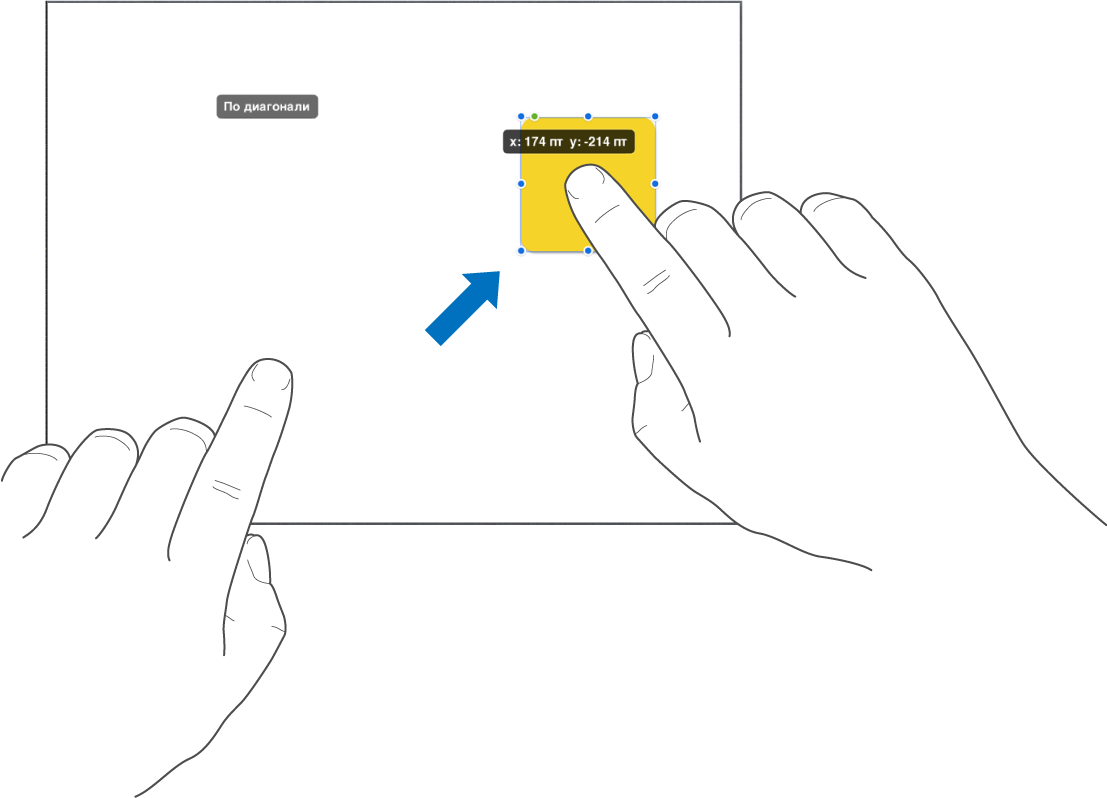
Вертикальное или горизонтальное выравнивание объектов
Объекты можно выравнивать по горизонтальным и вертикальным осям.
Коснитесь объекта и удерживайте его, затем коснитесь других объектов, которые требуется выровнять.
Коснитесь
 , затем коснитесь «Расстановка».
, затем коснитесь «Расстановка».Коснитесь варианта под разделом «Выравнивание и распределение».
Объекты выравниваются относительно объекта, который ближе всех находится к выбранному направлению. Например, если Вы выровняли три объекта по левому краю, объект, расположенный ближе всего к левому краю, не перемещается, а остальные объекты выравниваются в соответствии с ним.
Равномерное распределение объектов
Можно разместить два и более объектов так, чтобы между ними было одинаковое расстояние по горизонтальной, вертикальной или по обеим осям.
Коснитесь объекта и удерживайте его, затем коснитесь как минимум двух других объектов, которые требуется выровнять.
Коснитесь
 , затем коснитесь «Расстановка».
, затем коснитесь «Расстановка».Коснитесь кнопки под разделом «Выравнивание и распределение».